
Microsoft Visio 是一種廣泛使用的用於製作圖表和流程圖的應用程序。在某些情況下,將圖像轉換為 Visio 圖表可能具有挑戰性。在本文中,我們深入探討了 Python 輕鬆將圖像轉換為 Visio 圖表 的非凡潛力。通過遵循詳細的分步說明,我們可以立即將 PNG、JPG 或 BMP 圖像轉換為 Visio 圖表。
本文涵蓋以下主題:
- 將圖像轉換為 Visio 的 Python API – 免費下載
- 將 PNG 轉換為 Visio 圖表
- 將 JPG 轉換為 Visio 圖表
- 將 BMP 圖像插入 Visio
- 在線圖像到 Visio 轉換器
- 圖像到 Visio 圖表 – 學習資源
將圖像轉換為 Visio 的 Python API – 免費下載
我們將使用 Aspose.Diagram for Python 將圖像轉換為 Visio 圖表。 Aspose.Diagram 是一款易於使用的工具,可供開發人員輕鬆創建、修改和轉換 Visio 文件。它允許您向 Visio 圖表添加形狀、連接器、文本和其他元素。它簡化了將 Visio 集成到不同軟件項目的過程,使其成為尋求高效 Visio 集成解決方案的開發人員的寶貴資源。
請下載軟件包或在控制台中使用以下 pip 命令從 PyPI 安裝 API:
pip install aspose-diagram-python
在 Python 中將 PNG 轉換為 Visio 圖表
我們可以按照以下步驟輕鬆將 PNG 圖像轉換為 Visio 圖表:
- 創建圖表類的實例。
- 通過頁面集合中的索引初始化頁麵類對象。
- 定義 pinX、pinY、寬度和高度。
- 之後,使用圖像流調用 addshape() 方法。
- 最後,使用 save() 方法保存 Visio 圖表。它將輸出 VSDX 文件路徑和 SaveFileFormat 作為參數。
以下代碼示例演示如何使用 Python 將 PNG 圖像轉換為 Visio 圖表。
# 此代碼示例演示瞭如何在 Python 中將 PNG 轉換為 Visio。
import aspose.diagram
from aspose.diagram import *
from PIL import Image
# 創建一個新圖表
diagram = Diagram();
# 通過索引獲取頁面對象
page0 = diagram.pages[0];
# 設置pinX、pinY、寬度和高度
pinX = 1
pinY = 1
width = 4
height = 5;
# 將 PNG 圖像導入為 Visio 形狀
page0.add_shape(pinX, pinY, width, height, open("C:\\Files\\person.png", "rb"));
# 保存 Visio 圖表
diagram.save("C:\\Files\\PNGtoVisio.vsdx", SaveFileFormat.VSDX);

在 Python 中將 PNG 圖像轉換為 Visio。
在 Python 中將 JPG 轉換為 Visio 圖表
同樣,我們可以按照前面提到的步驟將JPG圖像轉換為Visio圖表。不過,我們只需要在步驟#4 中輸入 JPG 圖像即可。
以下代碼示例演示如何使用 Python 將 JPG 圖像轉換為 Visio 圖表。
# 此代碼示例演示瞭如何在 Python 中將 JPG 轉換為 Visio。
import aspose.diagram
from aspose.diagram import *
from PIL import Image
# 創建一個新圖表
diagram = Diagram();
# 通過索引獲取頁面對象
page0 = diagram.pages[0];
# 設置pinX、pinY、寬度和高度以及
# 將 JPG 圖像導入為 Visio 形狀
page0.add_shape(2, 3, 4, 5, open("C:\\Files\\person.jpg", "rb"));
# 保存 Visio 圖表
diagram.save("C:\\Files\\JPGtoVisio.vsdx", SaveFileFormat.VSDX);

在 Python 中將 JPG 圖像轉換為 Visio。
將 BMP 圖像轉換為 Visio 圖表
我們還可以按照前面提到的步驟將任何 BMP 圖像插入 Visio 圖表中。不過,我們只需要在步驟#4中輸入BMP圖像文件即可。
以下代碼示例演示如何使用 Python 將 BMP 圖像插入到 Visio 圖表中。
# 此代碼示例演示瞭如何在 Python 中將 BMP 轉換為 Visio。
import aspose.diagram
from aspose.diagram import *
from PIL import Image
# 創建一個新圖表
diagram = Diagram();
# 通過索引獲取頁面對象
page0 = diagram.pages[0];
# 設置pinX、pinY、寬度和高度以及
# 將 BMP 圖像導入為 Visio 形狀
page0.add_shape(2, 3, 4, 5, open("C:\\Files\\person.bmp", "rb"));
# 保存 Visio 圖表
diagram.save("C:\\Files\\BMPtoVisio.vsdx", SaveFileFormat.VSDX);
獲取免費許可證
使用臨時許可證免費試用該庫。 獲取免費臨時許可證 允許您不受限制地在 Visio 功能上測試圖像。
在線圖像到 Visio 轉換器
此外,您可以使用我們的圖像到 Visio 轉換器 Web 應用程序免費在線將圖像轉換為 Visio 圖表。該網絡應用程序是使用 Aspose.Diagram API 開發的。您可以從任何瀏覽器和設備訪問它,無需安裝插件、軟件或訂閱。
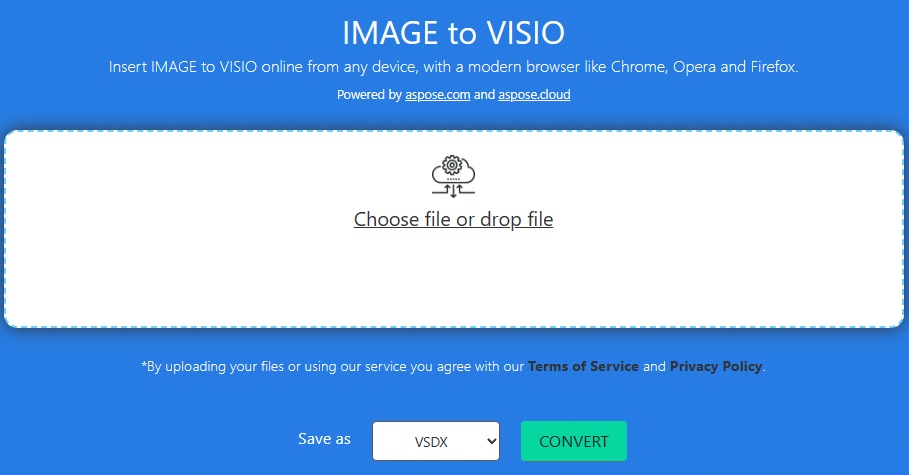
圖像到圖表轉換器 – 學習資源
使用以下資源探索該庫的其他功能,並了解如何在不使用 Microsoft Visio 的情況下生成、轉換和操作 Visio 圖表:
結論
總之,我們了解了使用 Python 將圖像轉換為 Visio 圖表是多麼容易。我們提供了加載 JPG、PNG 或 BMP 圖像並將其轉換為 Visio 圖表的分步指南。通過執行概述的步驟,您可以快速輕鬆地將圖像轉換為 Visio 文件。如有任何疑問,請通過我們的免費支持論壇與我們聯繫。